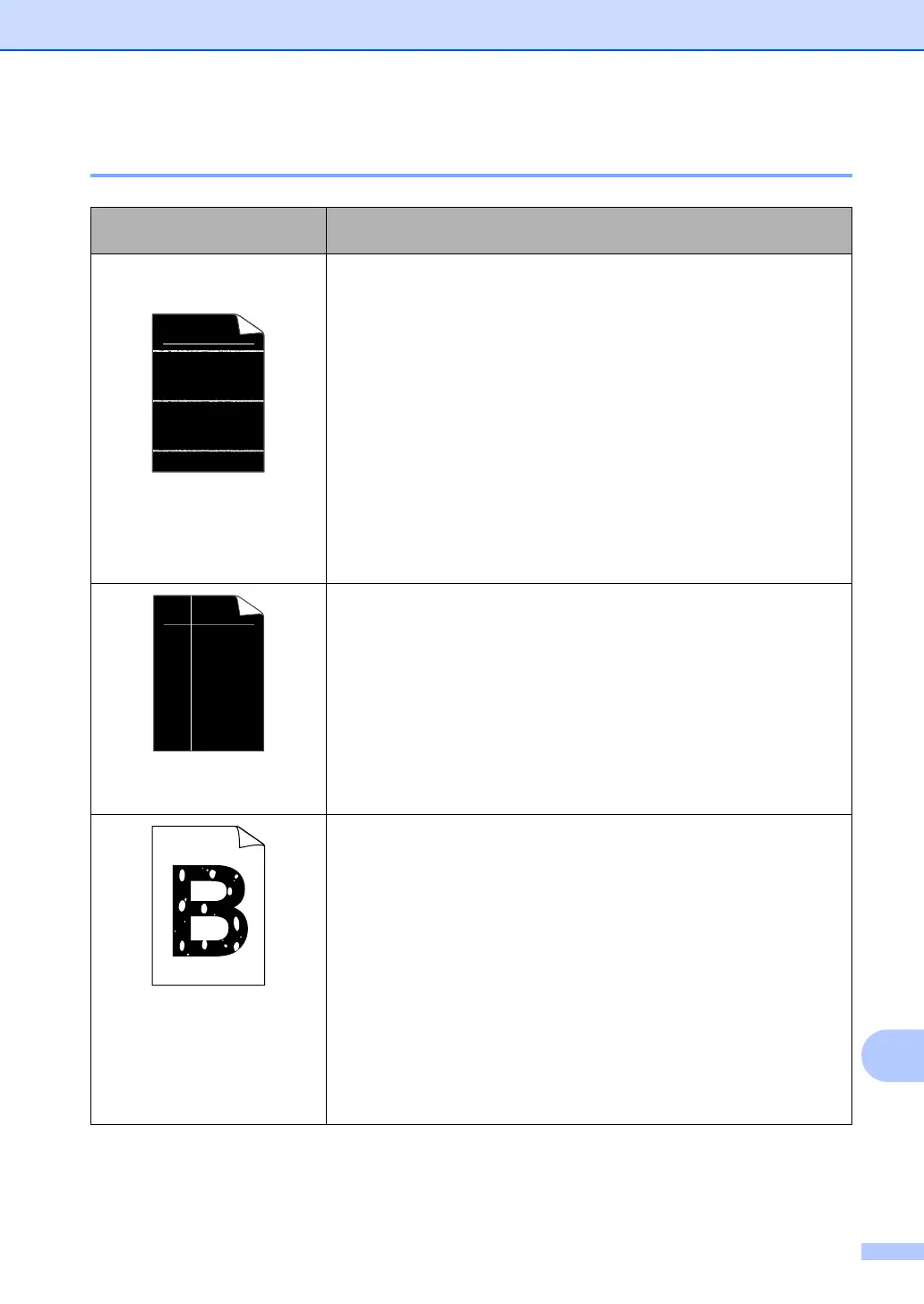Solución de problemas y mantenimiento rutinario
105
B
Mejora de la calidad de impresión B
Ejemplos de mala calidad de
impresión
Recomendación
Líneas blancas horizontales
en la página
Asegúrese de estar utilizando papel acorde con las especificaciones.
La causa de este problema puede ser el uso de un papel de
superficie muy irregular o demasiado grueso. (Consulte Papel y otros
soportes de impresión aceptables en la página 14).
Asegúrese de elegir el tipo de soporte apropiado en el controlador de
impresora o en la configuración del menú de tipo de papel del equipo.
(Consulte Papel y otros soportes de impresión aceptables
en la página 14 y la Ficha Básica en la Guía del usuario del software
incluida en el CD-ROM).
El problema podría desaparecer por sí solo. Imprima varias páginas
para solucionar este problema, especialmente si no se ha utilizado el
equipo durante mucho tiempo.
Es posible que la unidad de tambor esté averiada. Pruebe a instalar
una unidad de tambor nueva. (Consulte Reemplazamiento de la
unidad de tambor en la página 136).
Líneas blancas verticales en
la página
Limpie la ventana del escáner láser con un paño suave. (Consulte
Limpieza de la ventana del escáner láser en la página 126).
Asegúrese de que no haya ninguna hoja de papel rota que cubra la
ventana del escáner dentro del equipo.
El cartucho de tóner puede estar dañado. Instale un cartucho de
tóner nuevo. (Consulte Sustitución de un cartucho de tóner
en la página 132).
Es posible que la unidad de tambor esté averiada. Pruebe a instalar
una unidad de tambor nueva. (Consulte Reemplazamiento de la
unidad de tambor en la página 136).
Impresión hueca
Asegúrese de estar utilizando papel acorde con las especificaciones.
(Consulte Papel y otros soportes de impresión aceptables
en la página 14).
Elija el modo Papel grueso en el controlador de impresora,
seleccione Grueso en el ajuste de menú Tipo de papel del equipo, o
bien utilice papel más fino del que esté utilizando actualmente.
(Consulte Tipo de papel en la página 21 y la Ficha Básica en la Guía
del usuario del software incluida en el CD-ROM).
Compruebe el entorno del equipo. Algunas condiciones como la
humedad excesiva podrían causar la impresión hueca. (Consulte
Elección de la ubicación en la página 86).
Es posible que la unidad de tambor esté averiada. Pruebe a instalar
una unidad de tambor nueva. (Consulte Reemplazamiento de la
unidad de tambor en la página 136).
ABCDEFGH
abcdefghijk
ABCD
abcde
01234
ABCDEFGH
abcdefghijk
ABCD
abcde
01234
